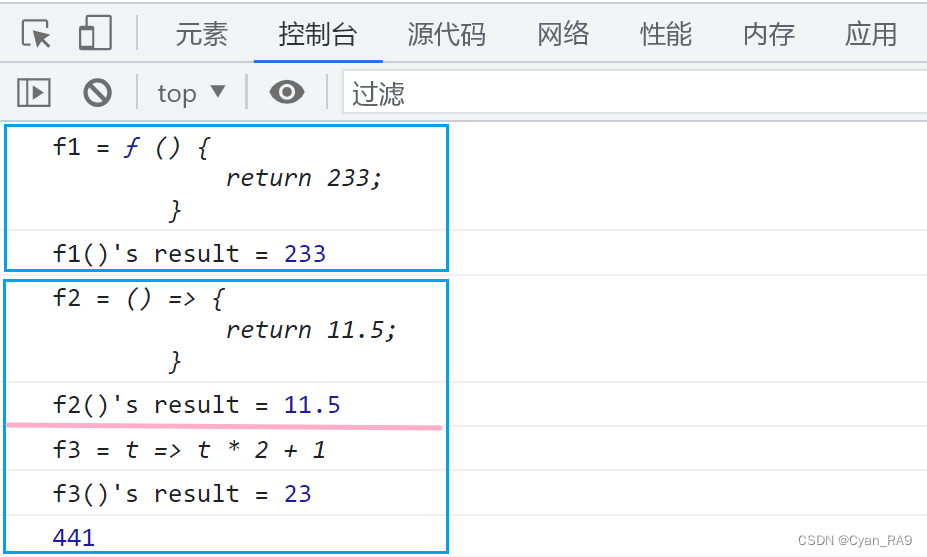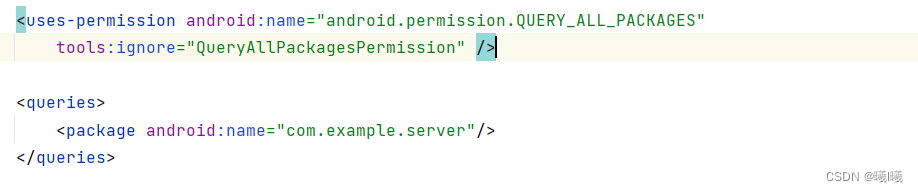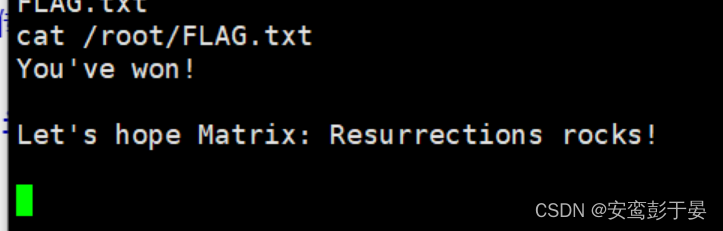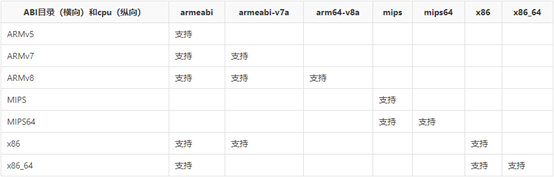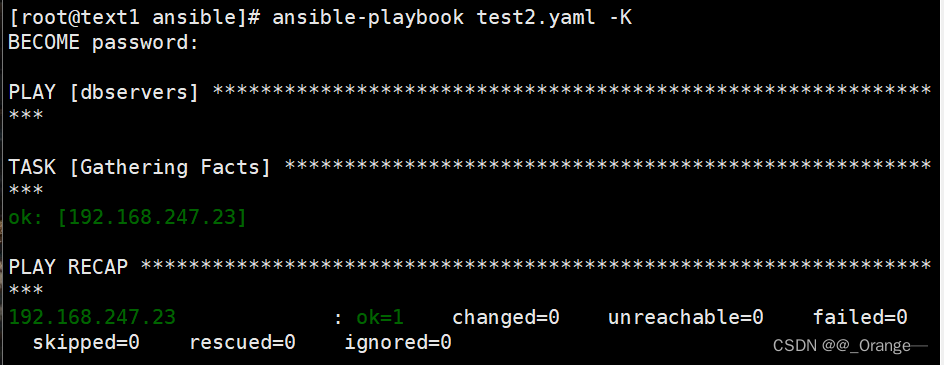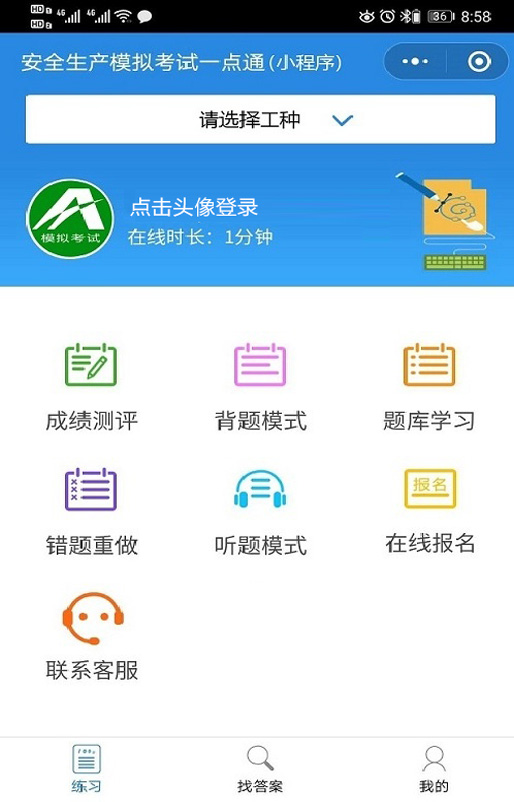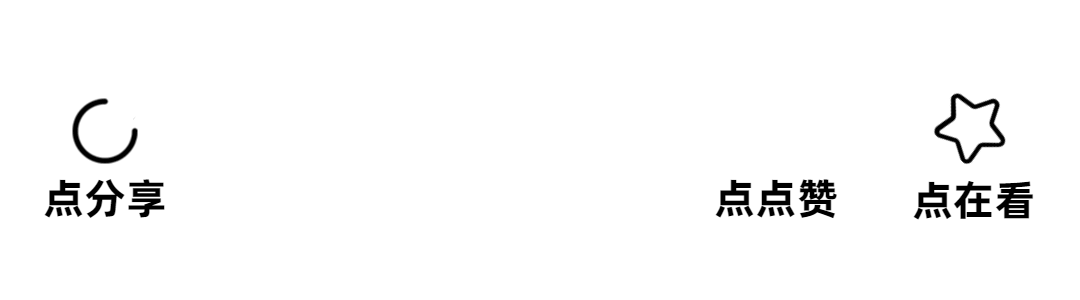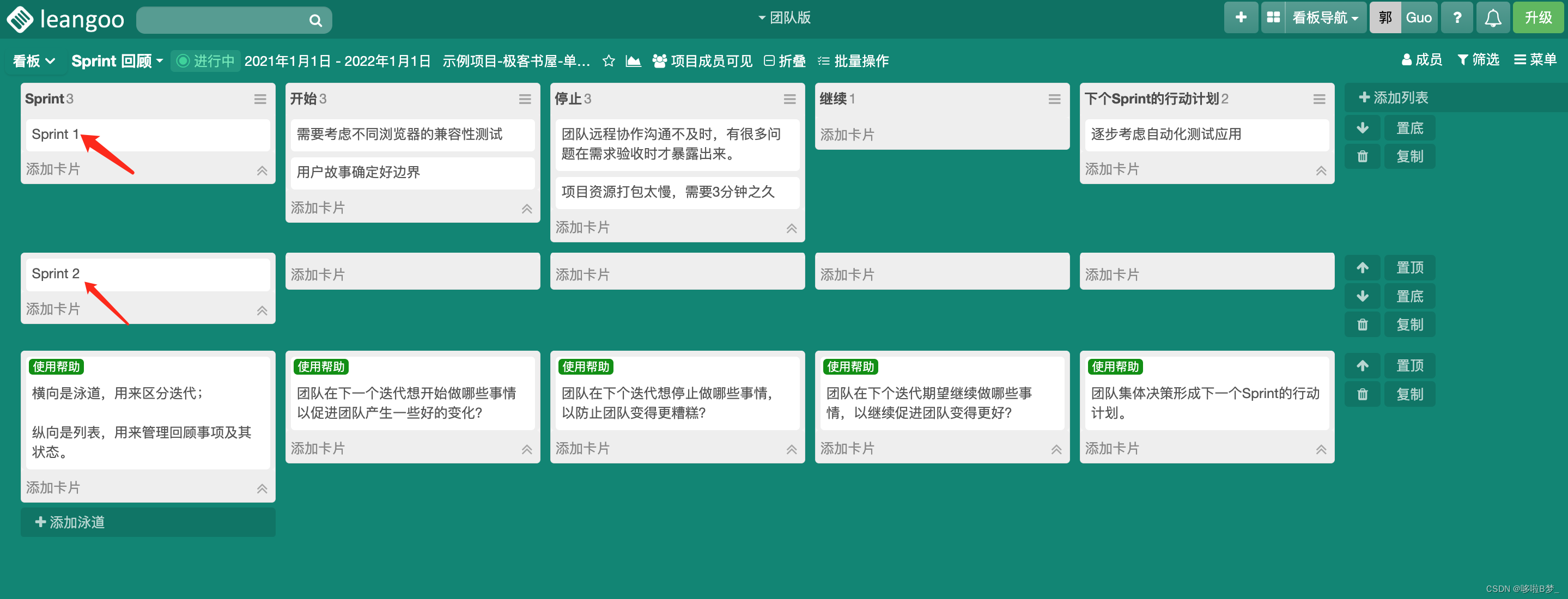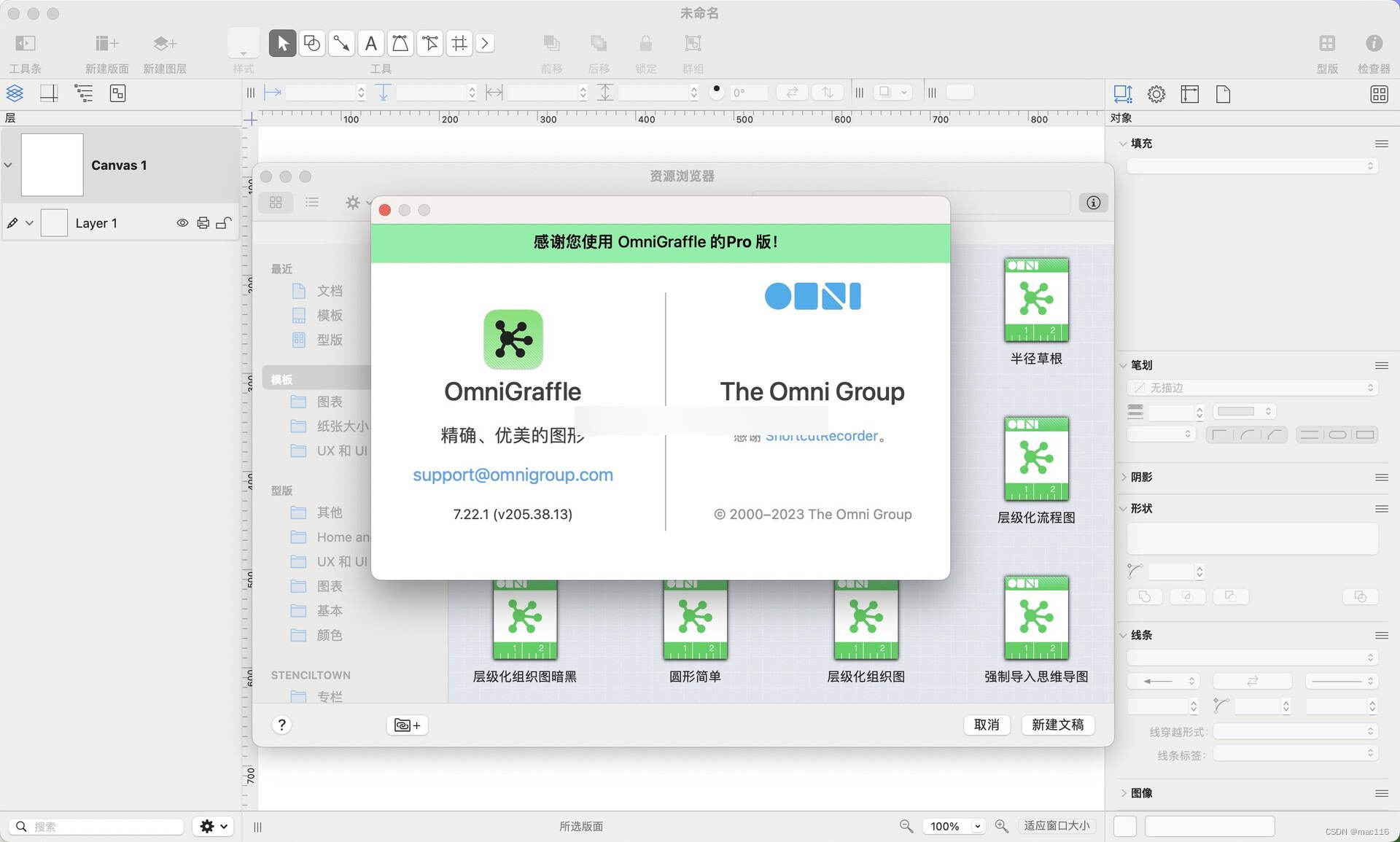如果不配置环境变量,每次登录 MySQL 服务器时就必须进入到 MySQL 的 bin 目录下,也就是输入“cd C:\Program Files\MySQL\MySQL Server 5.7\bin”命令后,才能使用 MySQL 等其它命令工具,这样比较麻烦。配置环境变量以后就可以在任意位置执行 MySQL 命令了
在启动 MySQL 服务器之前,要先把 MySQL 的 bin 目录添加到系统的环境变量中,具体操作步骤如下。
步骤 1):在桌面上右击“此电脑”→“属性”命令,如图所示
步骤 2):打开“控制面板”窗口,选择“高级系统设置”
步骤 3):弹出“系统属性”对话框,单击“环境变量”按钮
步骤 4):弹出“环境变量”对话框,在“USER 的用户变量”列表框中选择 Path 变量,单击“编辑”按钮
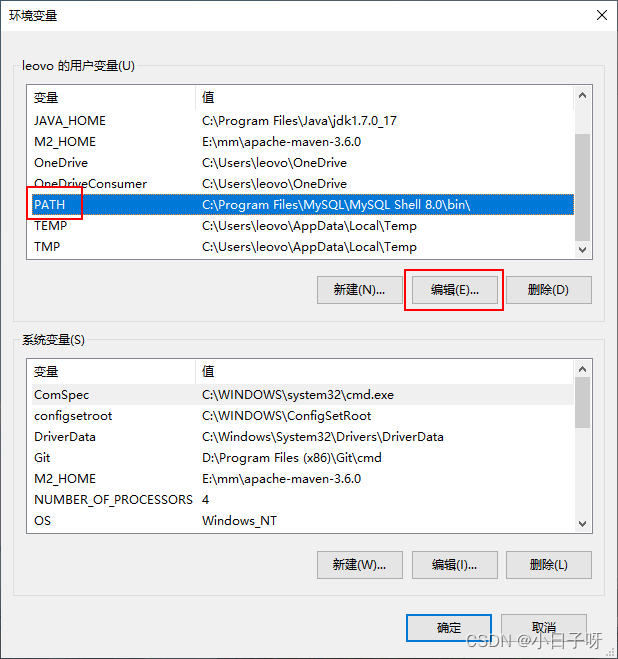
步骤 5):弹出“编辑系统变量”对话框,将 MySQL 应用程序的 bin 目录(C:\Program Files\MySQL\MySQL Server 5.7\bin)添加到变量值中,用分号(必须是英文的分号)将其他路径分隔开,如图所示。
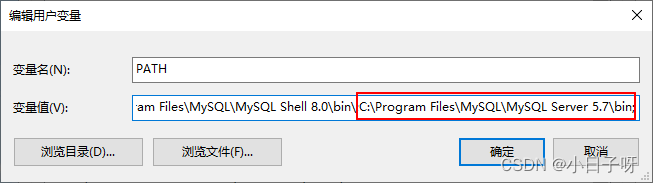 步骤 6):添加完成后,单击“确定”按钮,这样就完成配置 Path 变量的操作,然后就可以直接输入 MySQL 命令来登录数据库了
步骤 6):添加完成后,单击“确定”按钮,这样就完成配置 Path 变量的操作,然后就可以直接输入 MySQL 命令来登录数据库了
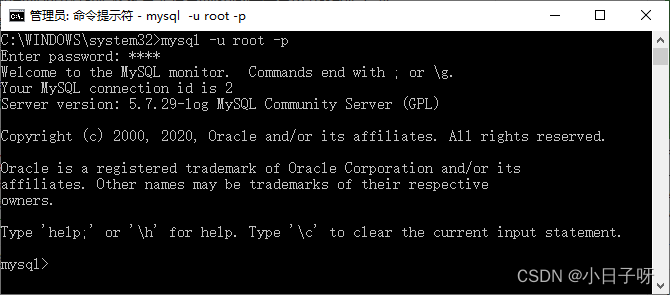
启动MySQL服务的两种方式
Windows 系统下启动停止 MySQL 服务的方式主要有以下两种:
- 通过计算机管理方式
- 通过命令行方式
通过计算机管理方式
通过 Windows 的服务管理器查看修改,步骤如下:
步骤 1):在桌面上右击“此电脑”→“管理”命令
步骤 2):弹出“计算机管理”对话框,双击“服务和应用程序”,用户可查看计算机的服务状态,MySQL 的状态为“正在运行”,表明该服务已经启动

在图中可以看到,服务已经启动,而且启动类型为自动。如果没有“正在运行”字样,说明 MySQL 服务未启动,可以在此处鼠标右击选择属性进入“MySQL的属性”的界面

可以在 MySQL 的属性界面中设置服务状态。可以将服务状态设置为“启动”、“停止”、“暂停”和“恢复”命令。
还可以设置启动类型,在启动类型处的下拉菜单中可以选择“自动”、“手动”和“禁用”。这 3 种启动类型的说明如下:
- 自动:MySQL 服务是自动启动,可以手动将状态变为停止、暂停和重新启动等。
- 手动:MySQL 服务需要手动启动,启动后可以改变服务状态,如停止、暂停等。
- 已禁用:MySQL 服务不能启动,也不能改变服务状态。
通过命令行方式
可以通过 DOS 命令启动 MySQL 服务,点击“开始”菜单,在搜索框中输入“cmd”,以管理员身份运行,按回车键,弹出命令提示符界面。然后输入net start mysql,按回车键,就能启动 MySQL 服务,停止 MySQL 服务的命令为 net stop mysql
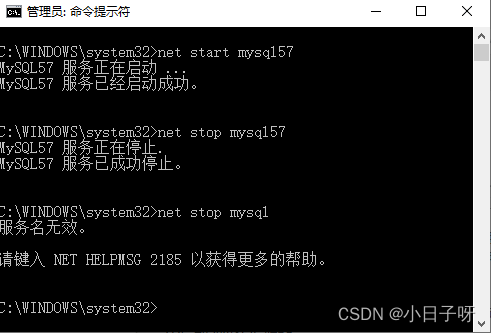
登录MySQL数据库
登录 MySQL 数据库的具体操作步骤如下:
步骤 1):单击“开始”→“Windows 系统”→“命令提示符”

步骤 2):打开命令行提示符界面,输入命令cd C:\Program Files\MySQL\MySQL Server 5.7\bin\,按回车键
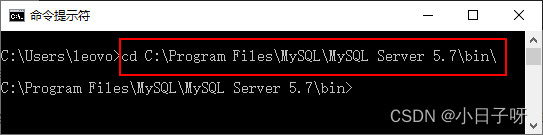
步骤 3):在命令提示符界面可以通过登录命令mysql -h 127.0.0.1 -u root -p连接 MySQL 数据库。
按回车键,系统会提示输入密码(Enter password),这里输入配置向导中设置的密码,验证正确后,即可登录 MySQL 数据库

提示:mysql 为登录命令,-h 后面的参数是服务器的主机地址,在这里客户端和服务器在同一台机器上,所以输入 localhost 或者 IP 地址;-u 后面跟登录数据库的用户名称,在这里为 root;-p 后面是用户登录密码。
在 DOS 窗口下运行该命令后,系统会提示输入密码。密码输入正确以后,即可登录到 MySQL 数据库。
可以在 mysql 命令中直接加上密码,该命令为 mysql -h localhost -u root -proot。这里的 -p 后面的 root 就是密码。此处特别注意 -p 和密码之间没有空格。如果出现空格,系统将不会把后面的字符串当成密码来对待
步骤 4):登录成功后进入 MySQL 初始界面,会出现“Welcome to the MySQL monitor”的欢迎语,然后下面还有一些说明性的语句